• Filed to: PDF erstellen • Proven solutions
Microsoft Publisher ein sehr nützliches Programm, das es den Usern möglich macht, Broschüren, Visitenkarten, Newsletter etc. zu gestalten. Wenn Sie etwas im Publisher-Format gestalten, wird es allerdings wahrscheinlich nicht von den meisten Druckern akzeptiert. Daher werden Sie es in eines der gängigsten Formate umwandeln müssen, wie das PDF-Format, um die Dateien einfach ausdrucken zu können. Hier sind 4 verschiedene Möglichkeiten, um Publisher-Daten in PDF umzuwandeln, und das gratis!
Um eine Publisher (.pub)-Datei einfach ins PDF-Format zu konvertieren, würden wir Ihnen den PDFelement Pro empfehlen. Mit diesem Programm können Sie PDFs aus verschiedenen Formaten wie Word, Excel, PPT, EPUB, Webseiten und vieles mehr erstellen. Und Sie können auch PDF in andere editierbare Formate konvertieren.
Führen Sie den Publisher-in-PDF-Konverter aus, falls Sie ihn bereits heruntergeladen haben. Es erscheint die Haupt-Benutzeroberfläche wie im unteren Bild.

Öffnen Sie die Publisher-basierte Datei mit dem Konverter, indem Sie auf die Schaltfläche „Öffnen“ klicken, und nehmen Sie die erforderlichen Änderungen vor. Sie können durch die verschiedenen Folien springen, Bearbeitungen vornehmen etc.

Klicken Sie auf die Schaltfläche „Zusammenfügen“ in der Haupt-Benutzeroberfläche. Sie können weitere Publisher-Dateien in das Programm importieren und sie zu einem einzigen PDF zusammenführen.
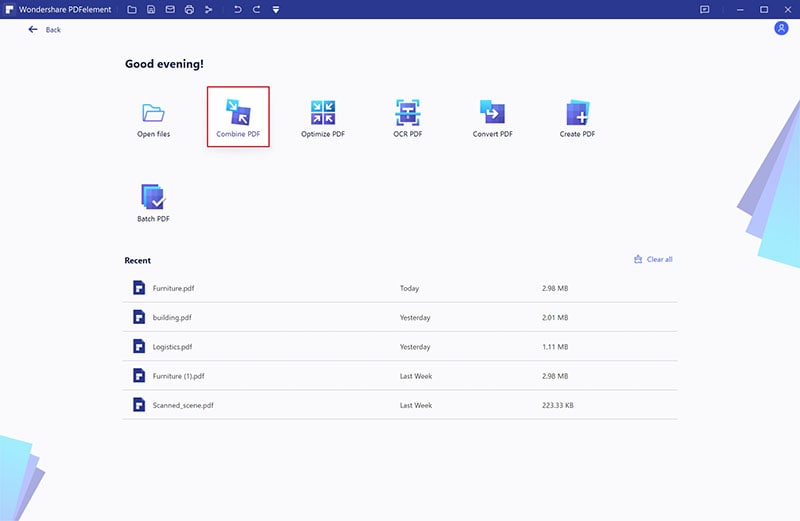
Ist das erledigt, öffnen Sie das „Datei“-Drop-down-Menü und klicken Sie auf „Speichern unter“. Klicken Sie dann auf „PDF“ und speichern Sie das Format entsprechend. Die Datei wird im PDF-Format gespeichert und sofort mit dem Konverter geöffnet.

Mit PDFelement Pro können Sie Ihre erstellten PDF-Dokumente bearbeiten, verschlüsseln, entschlüsseln, mit Anmerkungen versehen, Wasserzeichen und Signatur einfügen und vieles mehr. Probieren Sie es jetzt einfach kostenlos aus.
Warum Sie diesen PDF-Konverter wählen sollten:
Mit Publisher 2007-2010 können Sie Dateien auch direkt im PDF-Format speichern, was es für die User einfach und sehr viel bequemer macht, sie auszudrucken oder andere an der Bearbeitung der Datei zu hindern. So konvertieren Sie Publisher ins PDF-Format:
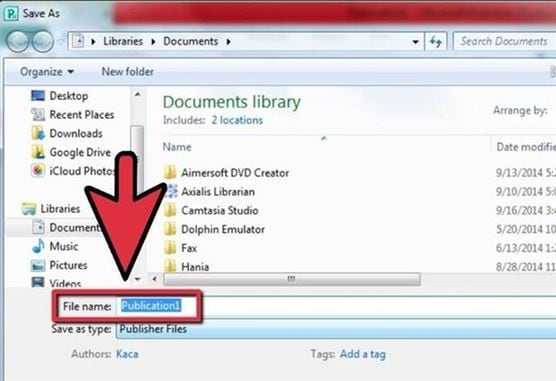
Publisher 2002 und ältere Programme hatten etwas begrenzte Fähigkeiten verglichen mit den neueren Versionen. Jedoch ermöglichen sie es Ihnen auch, ohne große Schwierigkeiten das Publisher- in das PDF-Format zu konvertieren. Hier die Schritte für die Umwandlung von Publisher in PDF:
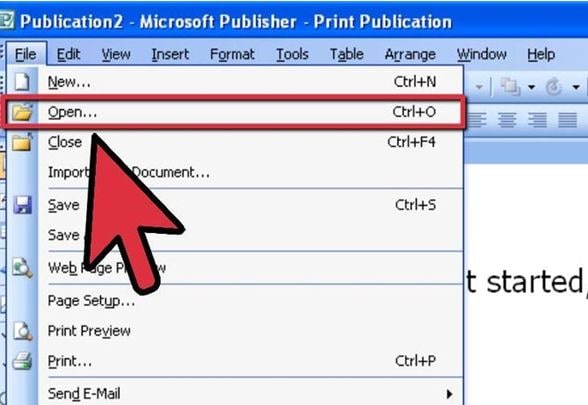
Es gibt eine Reihe von Online-Publisher-in-PDF-Konverter, die Sie verwenden können, um Publisher-Dateien in PDF zu konvertieren. Einer von ihnen ist Zamzar, ein kostenloses onlinebasiertes Konvertierungstool. So verwenden Sie es:

Alexander Wagner
staff Editor